Добре дошли на обширното Урок по FL Studio 21! В това ръководство ще научите всичко необходимо за мощния софтуер за музикално производство FL Studio 21. Аз съм Петър Леополд, вашият опитен лектор и страстен дизайнер на анимации, и ще ви покажа как да се потопите в света на цифровото музикално производство.
FL Studio 21, известна също като Digital Audio Workstation (DAW), ви предоставя инструментите да композирате, записвате и редактирате професионална музика. Независимо дали сте начинаещи или вече имате познания, ще ви покажа стъпка по стъпка как да използвате софтуера ефективно, за да произвеждате собствени бийтове.
В този първи урок ще се фокусираме върху какво е FL Studio, как да го получите, различните версии, налични и как да се ориентирате в интерфейса на софтуера. Да започнем!
Най-важните открития
FL Studio 21 е мощна DAW, която ви дава възможност да създавате, редактирате и смесвате музика. Има различни версии, които можете да тествате безплатно. Интерфейсът е лесен за използване, с много полезни инструменти и плъгини, които ще ви помогнат да подкрепите вашия креативен процес.
Чеклик на стъпките
Стъпка 1: Какво е FL Studio 21?
FL Studio 21 е Digital Audio Workstation (DAW), която ви позволява да произвеждате музика дигитално. DAW е софтуер, който ви предоставя възможностите да записвате, редактирате и миксирате аудио сигнали. Можете да си представите FL Studio като цифрово работно място, на което може да работите с различни аудио устройства и инструменти.
Стъпка 2: Къде можеш да изтеглиш FL Studio 21?
За да получите FL Studio 21, посетете официалния уебсайт www.imageline.com. Там ще намерите възможност да изтеглите софтуера. Едно от предимствата е, че можете да изпробвате FL Studio безплатно, преди да вземете решение за закупуване. Кликнете върху бутона "Try for free" за да изтеглите софтуера.
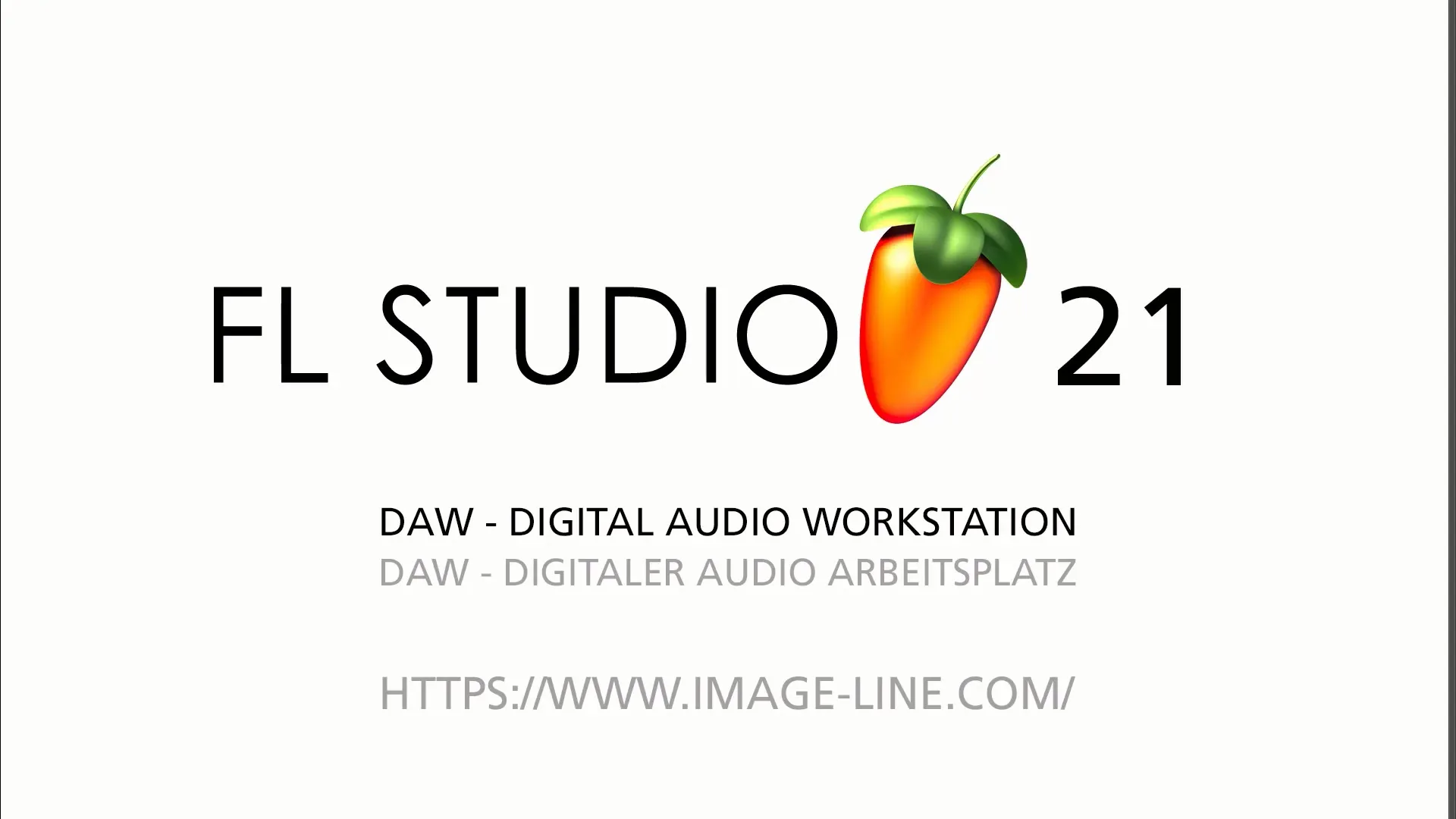
Стъпка 3: Различните версии на FL Studio
FL Studio е достъпна в различни издания. Основната версия предлага само ограничени функции, докато Producer Edition и All Plugins Edition предлагат повече функции и възможности. Препоръчвам Producer Edition за начинаещи, тъй като предоставя нужните инструменти за музикалното производство.
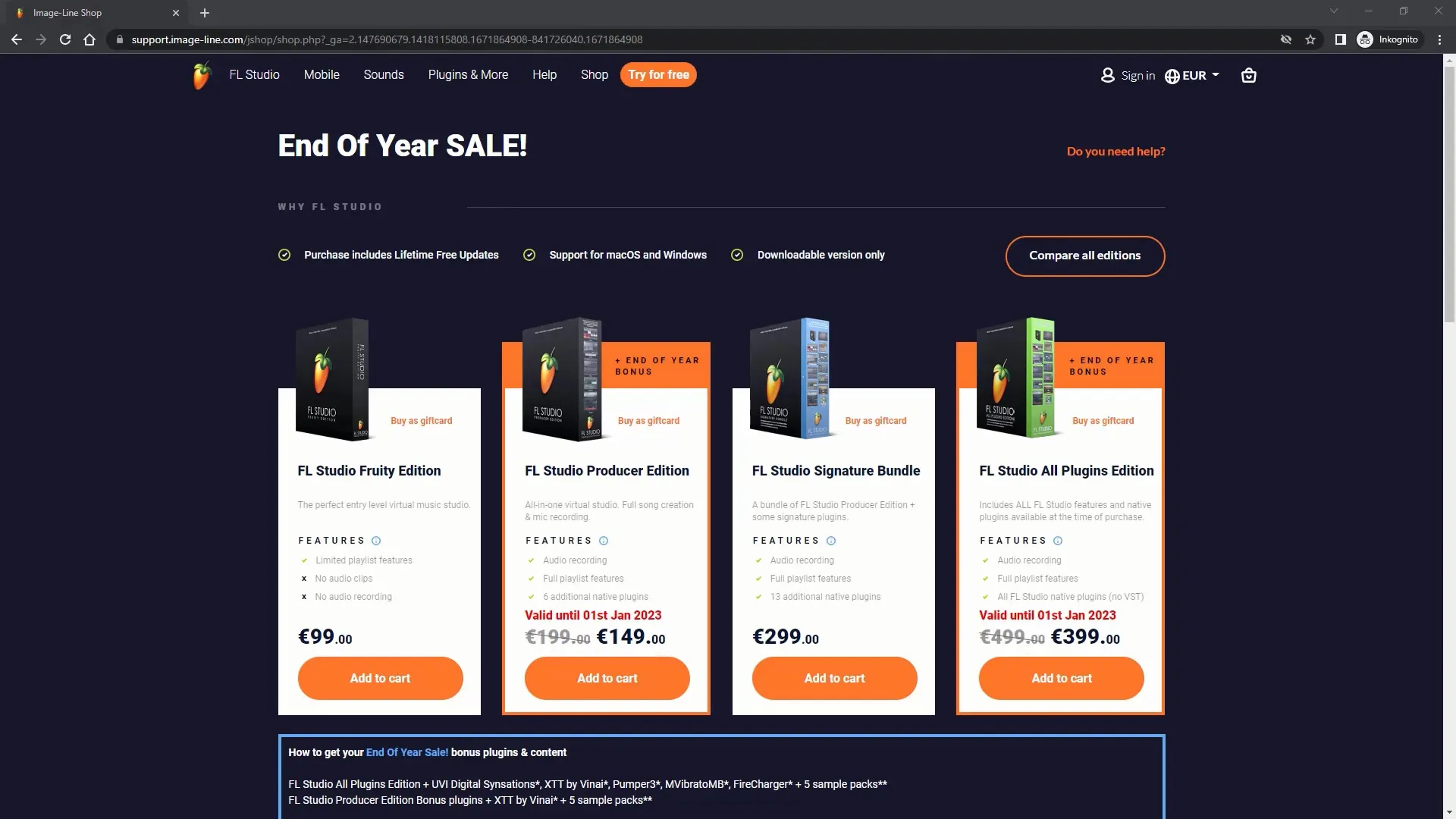
Стъпка 4: Инсталация и основна конфигурация
След като изтеглите софтуера, инсталирайте го на вашия компютър и стартирайте FL Studio 21. Ще ви бъде представен интерфейс с множество различни контроли. Не се притеснявайте, ще ви покажа как може да се ориентирате в него стъпка по стъпка.
Стъпка 5: Преглед на интерфейса
Когато отворите FL Studio, ще видите много инструменти и регулатори. В горното меню ще намерите различни инструменти, браузъра за плъгини и звуци, както и Step Sequencer, за програмиране на удари и други елементи.
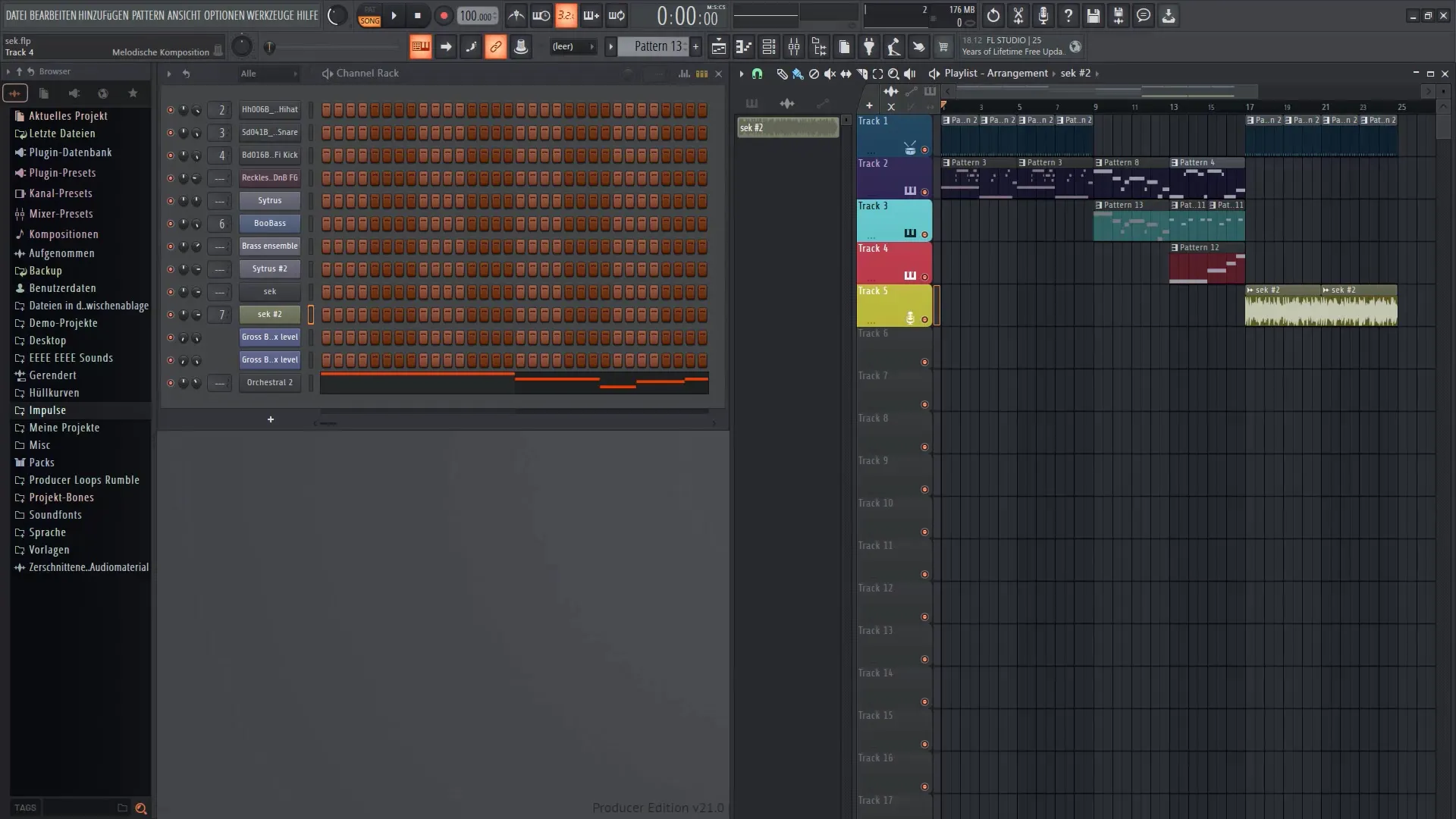
Стъпка 6: Работа с Step Sequencer
Step Sequencer е много важен инструмент в FL Studio, с който можете да програмирате удари и мелодии. Можете да изберете различни звуци и да ги подредите в последователност, за да създадете музикално аранжимент. Да създадеме заедно един прост бийт!
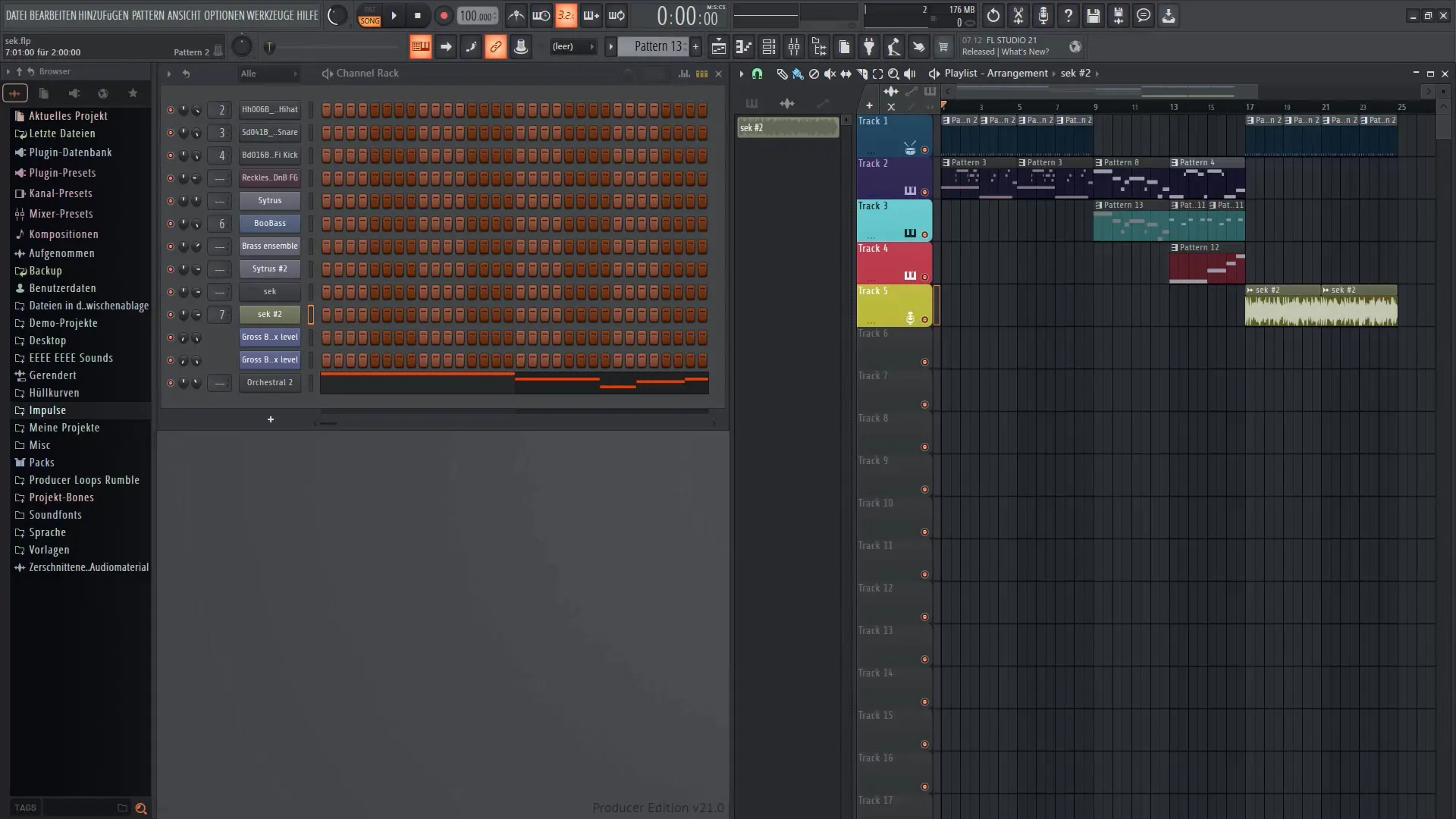
Стъпка 7: Използване на функцията Playlist
Playlist е още един важен инструмент, с който можете да подреждате и редактирате аудио клипове. Тук можете да аранжирате различни музикални парчета и визуално да представите структурата на вашата песен. Опитайте се, като добавите някои звуци от Step Sequencer към Playlist и ги подредите.
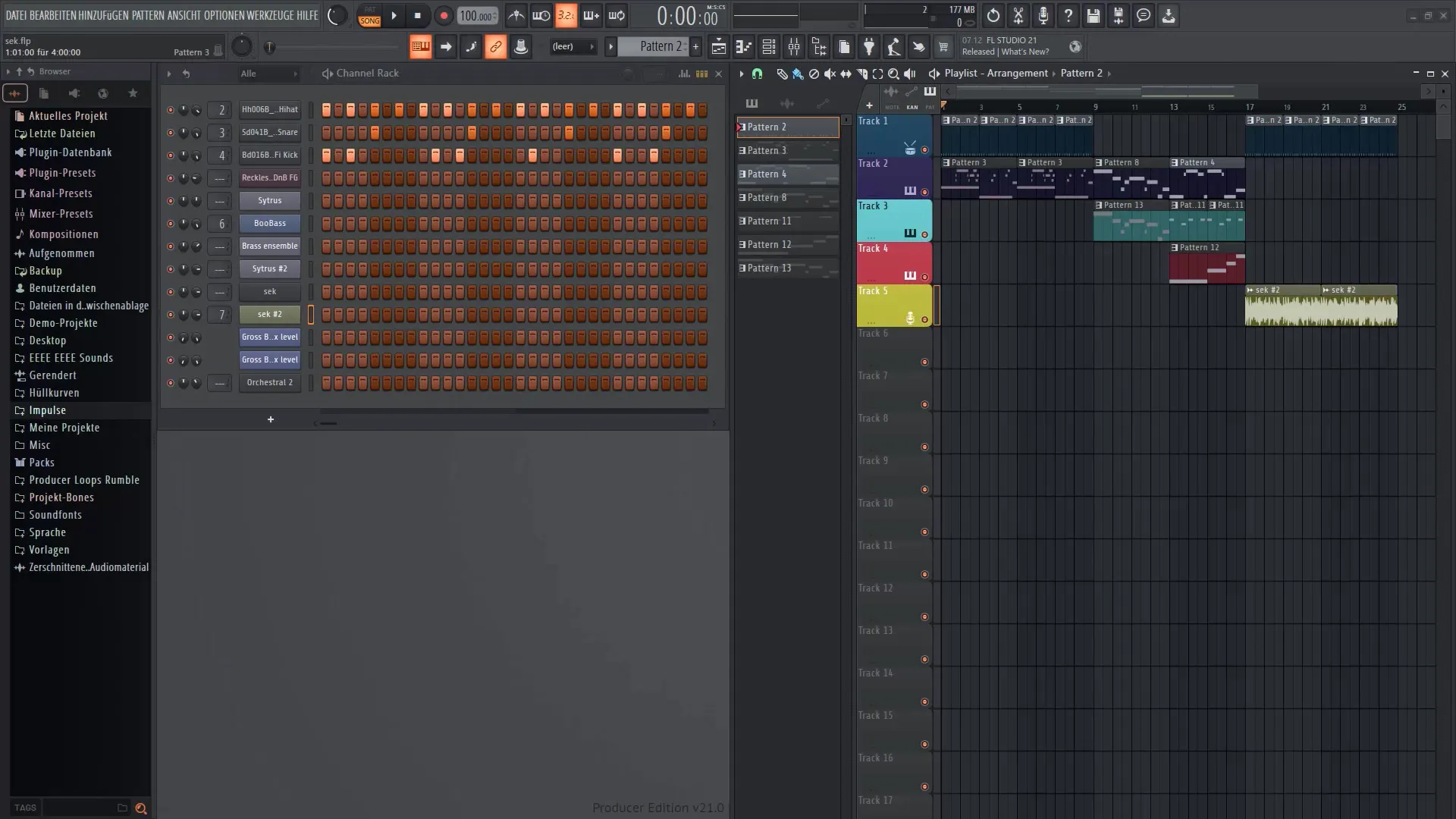
Стъпка 8: Използване на редактора Edison
Редакторът Edison ви позволява да редактирате и мастерирате Waveform файлове. Можете да импортирате и настраивате собствените си аудиозаписи. Това е мощен инструмент, който ви помага да подобрите звука на вашите проекти още повече.
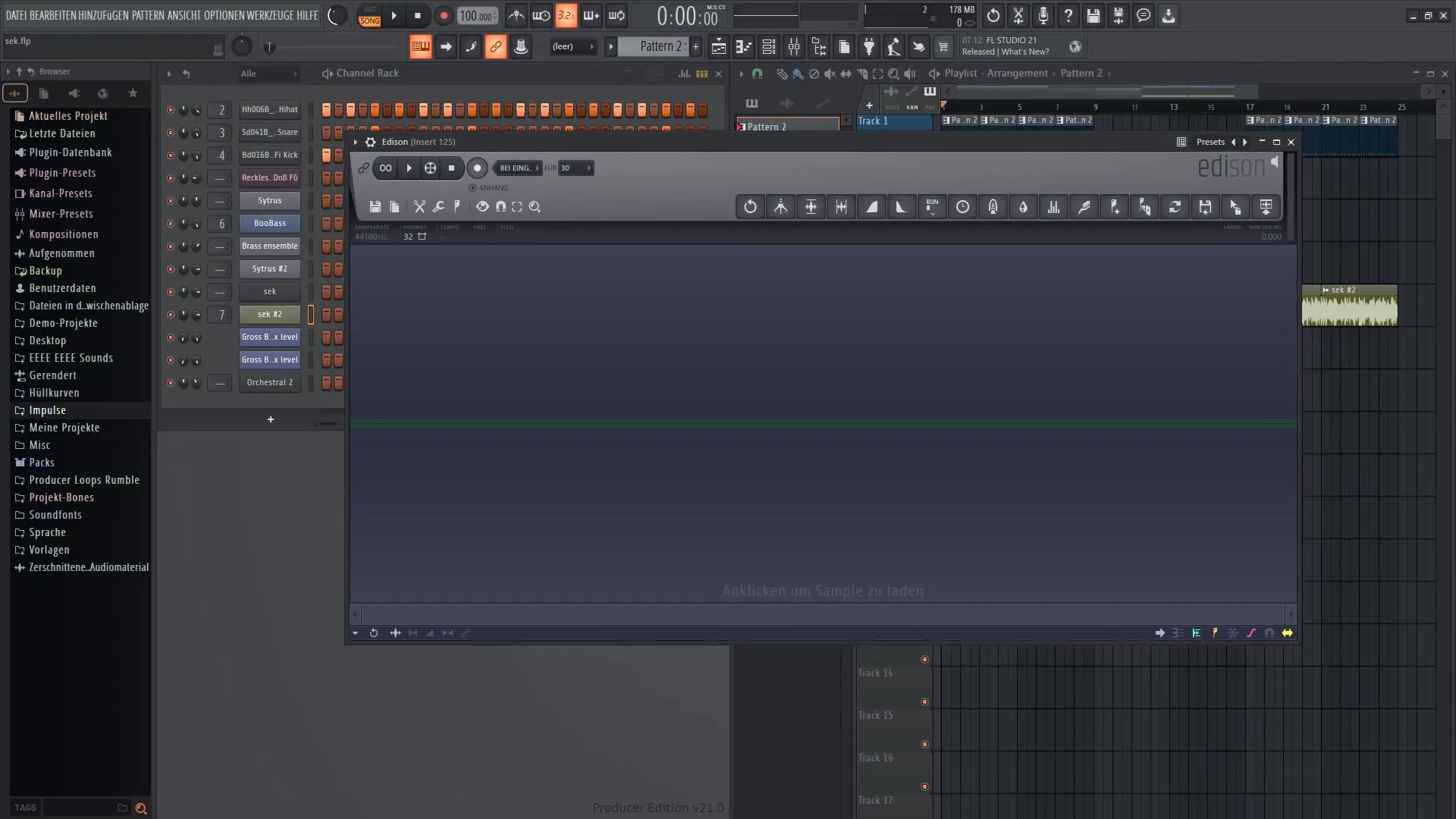
Стъпка 9: Създаване и възпроизвеждане на песен
За да приложите наученото, създайте прост проект, като използвате различни звуци и бийтове. Експериментирайте с тяхното комбиниране и възпроизведете проекта си, за да чуете как звучи! Ще бъдете изненадани колко бързо можете да постигнете резултати.
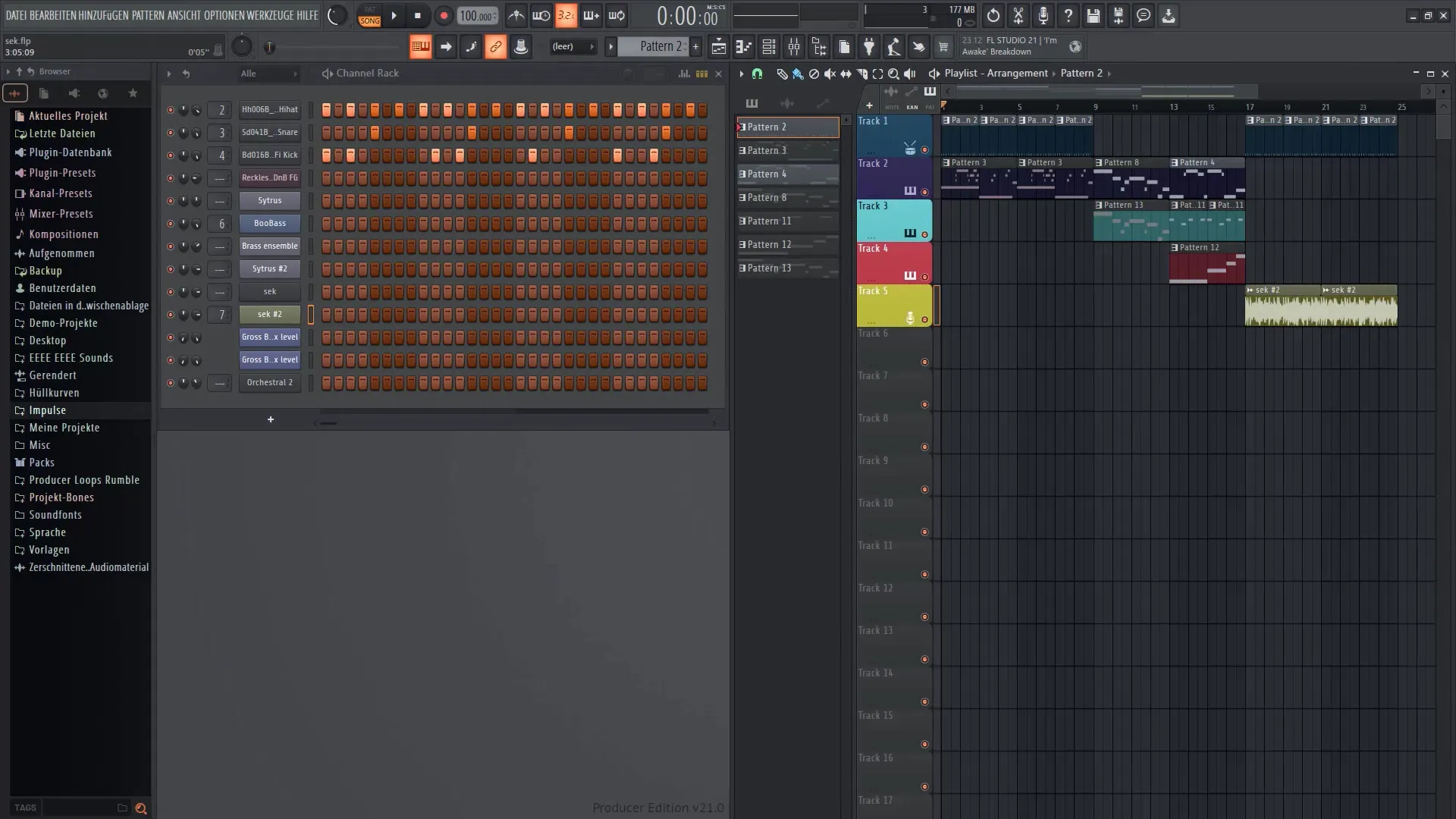
Стъпка 10: Запазване и експортиране на вашата работа
Не забравяйте да запазвате редовно проектите си. FL Studio ви предлага възможността да експортирате музиката си в различни формати. Ако сте избрали безплатната пробна версия, имайте предвид, че няма да може да запазвате проектите си.
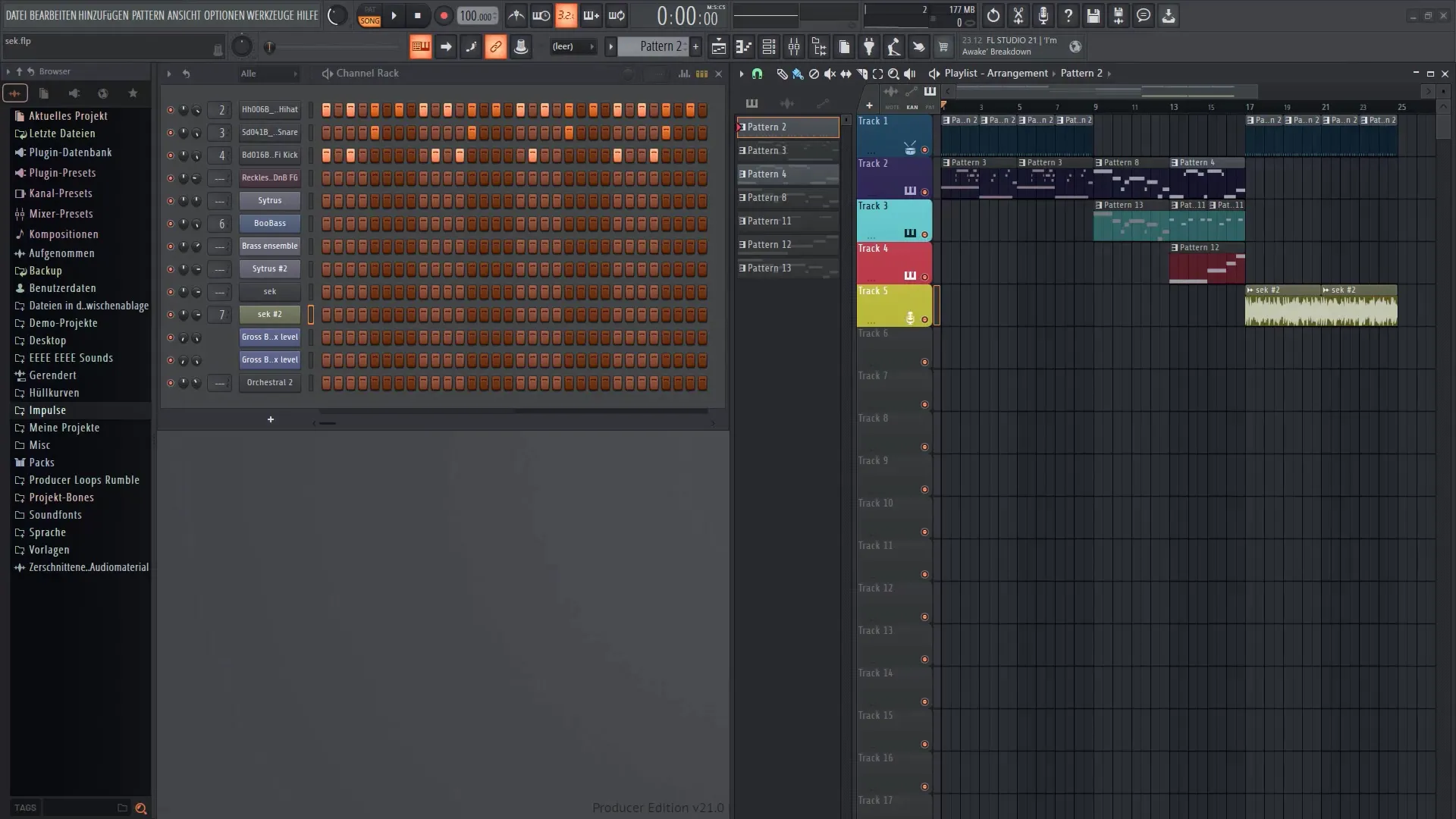
Обобщение
В този урок научихте какво е FL Studio 21, как да го изтеглите и как да се ориентирате в интерфейса на софтуера. Сега знаете различните издания, които ви са на разположение, и сте предприели първите стъпки в музикалното производство.

